Wix Bookings: מכירת מוצרים ושירותים באמצעות אפליקציית Wix Owner
זמן קריאה: 6 דקות
ניתן להשתמש באפליקציית Wix Owner כנקודת מכירה (POS) ולחייב דרכה את הלקוחות על מוצרים ופגישות (שירותים מסוג appointment). בין אפשרויות החיוב העומדות לבחירתכם: מזומן, הקלדה של פרטי כרטיס האשראי, מכשיר POS ו-Tap-to-Pay (בארה"ב בלבד).
חשוב:
- הפיצ'ר הזה נמצא עדיין בשלבי השקה ולא זמין לכולם.
- ברכישות משולבות של מוצרים ושירותים אי אפשר למכור שיעורים, קורסים או שירותים אחרים שפתוחים רק למנויים.
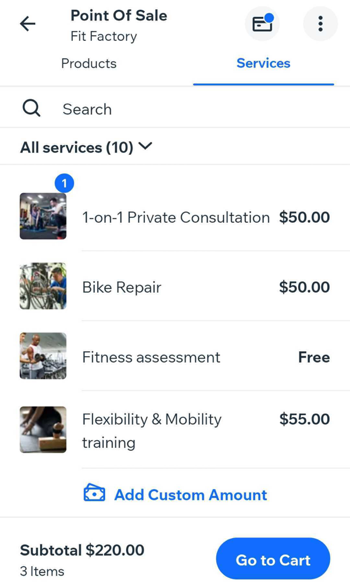
הנושאים בעמוד זה:
מכירת מוצרים ושירותים באמצעות אפליקציית Wix Owner
עם אפשרות ה-mixed cart אתם יכולים למכור פגישות ומוצרים בתהליך תשלום אחד. כך ניתן להציע ללקוחות אפסייל (Upsell) ושירות טוב יותר באופן כללי.
לפני שתתחילו:
כשמשתמשים באפליקציית Wix Owner כנקודת מכירה, אי אפשר למכור שיעורים, קורסים או שירותים אחרים שפתוחים רק למנויים.
כדי למכור מוצרים ושירותים באמצעות אפליקציית Wix Owner:
- היכנסו לאתר שלכם באפליקציית Wix Owner.
- לחצו למטה על ניהול
 (Manage).
(Manage). - לחצו על קופה (Point of Sale) תחת 'קבלת תשלומים' (Get Paid).
- לחצו למעלה על שירותים (Services).
- לחצו כדי להוסיף את השירותים הרלוונטיים לעגלת הקניות.
- לחצו כדי להוסיף את כל פרטי הפגישה, כולל המיקום, התאריך, השעה, משך הזמן וחבר/ת הצוות.
טיפ: אתם יכולים גם ללחוץ כדי לקבוע מחיר אחר לשירות. זה יעזור לכם אם אתם מציעים תמחור בהתאמה אישית או הנחות על שירותים במקרה שהלקוחות מזמינים כמה שירותים בבת-אחת. אפשר גם להוסיף הנחה על ההזמנה כולה (שלב 15 בהמשך העמוד). - (לא חובה) סמנו את התיבה הודעה ללקוח/ה באמצעות מייל (Notify client with an email) כדי לשלוח אישור הזמנה במייל.
- לחצו למעלה על הוספת לקוח/ה (Add Customer) ובחרו בלקוח הרלוונטי, או לחצו על איש/אשת קשר חדש/ה (+ Add New Contact).
- לחצו למעלה על מוצרים (Products).
- לחצו כדי לבחור את המוצרים שאתם רוצים להוסיף להזמנה. הקפידו לבחור באפשרויות הכמות, המידה והצבע הרלוונטיות.
- לחצו על הוספה לעגלה (Add to Cart).
- לחצו על לעגלה (Go to Cart) אחרי שהוספתם לעגלה את כל המוצרים והשירותים.
- לחצו על הוספת לקוח/ה (+ Add Customer) ואז בחרו איש קשר או אשת קשר, או לחצו על 'איש/אשת קשר חדש/ה' (+ Add New Contact) אם מדובר בלקוח או לקוחה חדשים.
- (לא חובה) לחצו על סכום אחר (Add Custom Amount) כדי לכלול חיובים נוספים, טיפ או סכום ספציפי למוצרים ושירותים מסוימים.
- הכניסו את הסכום הרלוונטי.
- הוסיפו הערה שמסבירה מהו הסכום הנוסף.
- לחצו על Apply (אישור).
- (לא חובה) לחצו על הוספת הנחה (Add a Discount).
- בחרו באחוז הנחה [%] או בסכום הנחה [$].
- הכניסו את הסכום הרלוונטי.
טיפ: המחיר החדש מתעדכן בזמן אמת, כדי שתוכלו לאשר את פרטי ההנחה שאתם מציעים. - לחצו על Apply (אישור).
- לחצו על Charge (חיוב).
- (לא חובה) בחרו את סכום הטיפ הרלוונטי אם [הפעלתם את אפשרות גביית הטיפים.
- בחרו את אמצעי התשלום הרלוונטי:
מזומן
כרטיס
הקלדת פרטי כרטיס
(ארה"ב בלבד) קבלת תשלום Tap to Pay באייפון
פיצול תשלום
אפשרות להוספת טיפים בשלב התשלום
אם אתם רוצים לאפשר ללקוחות לתגמל את הצוות שלכם על עבודה טובה, הפעילו את האפשרות להוסיף טיפים בקופה. לאחר מכן תוכלו להוסיף טיפים לכל הזמנה דרך תהליך התשלום שמתואר בסעיף שלמעלה.
כדי לאפשר הוספת טיפים בקופה:
- עברו אל האתר שלכם באפליקציית Wix Owner.
- לחצו למטה על ניהול
 (Manage).
(Manage). - לחצו על קופה (Point of Sale) תחת 'קבלת תשלומים' (Get Paid).
- לחצו משמאל למעלה על אייקון הפעולות הנוספות
 .
. - לחצו על הגדרות POS (POS Settings).
- לחצו על טיפים (Tips).
- הפעילו את המתג גביית טיפים (Collect tips).
- הכניסו שלוש אפשרויות לטיפים (למשל 10%, 15% ו-20%).
- (לא חובה) הפעילו את המתג אפשרות להזין סכום טיפ אחר (Allow a tip custom amount).
- לחצו על שמירה (Save).
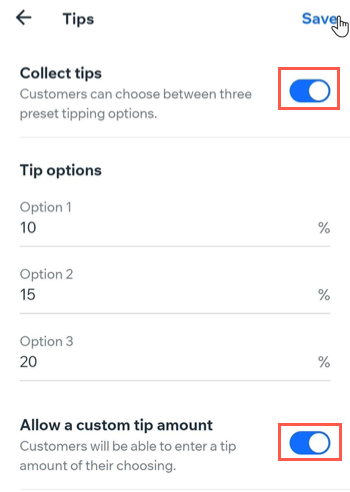
שאלות נפוצות
לחצו על כל שאלה כדי לקרוא את התשובה בנושא מכירת מוצרים ושירותים באמצעות אפליקציית Wix Owner.
איזה אמצעי תשלום צריך לחבר?
איך אפשר לשלוח (או לשלוח שוב) ללקוח/ה קבלה במועד מאוחר יותר?
האם יש עוד אפשרויות POS למובייל ב-Wix Bookings?
זה עזר לך?
|
 משמאל למעלה, ובוחרים באפשרות שליחת קבלה במייל (Send email receipt).
משמאל למעלה, ובוחרים באפשרות שליחת קבלה במייל (Send email receipt).